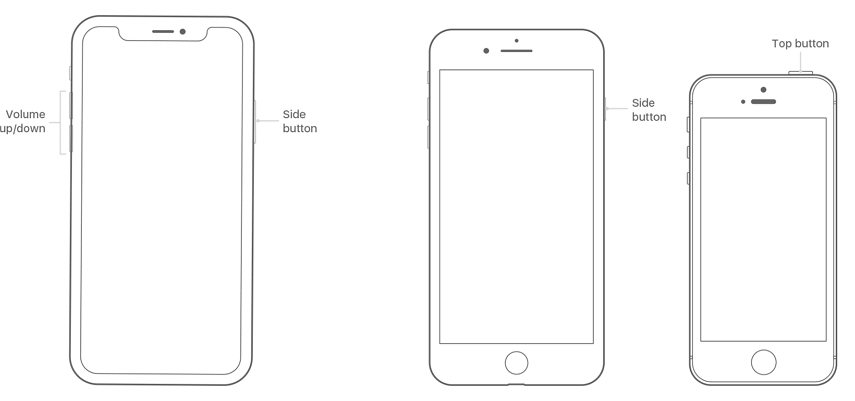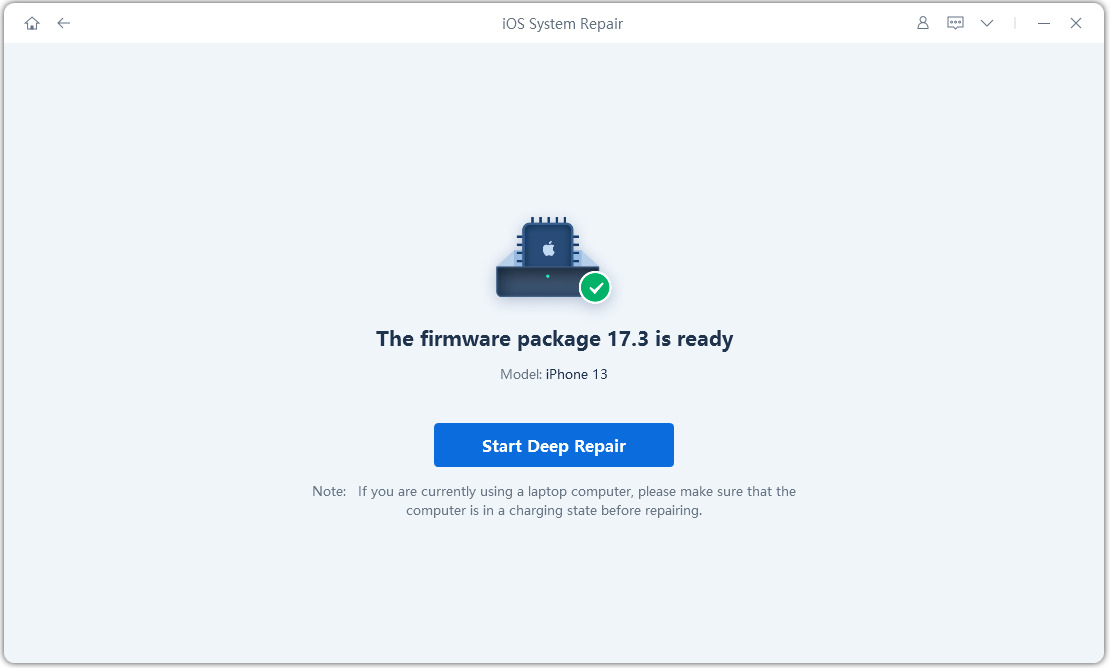[Solucionado] No se pudo instalar la actualización iOS 17/16
por José Manuel Actualizado el 2023-05-30 / Actualizado para iOS 16
Cada junio, Apple anuncia y muestra el próximo sistema operativo del iPhone, pero la actualización no estará disponible hasta el otoño siguiente (generalmente alrededor de septiembre). Apple presentó iOS 17/16 este año en WWDC, repleto de características nuevas e intrigantes, incluida una pantalla de bloqueo personalizable. Pero algunos usuarios dicen que no se puede instalar la actualización de iOS 17/16 en iOS 16. Aquí, discutiremos cómo resolver el problema ¨Imposible instalar la actualización iOS¨o ¨No se pudo instalar la actualización¨ en iOS 17/16.
- ¿Por qué ocurrió un error al instalar iOS 17/16?
- 3 métodos para corregir 'Imposible instalar la actualización iOS 17/16' de forma inalámbrica
- ¿Aún no puedes instalar iOS 17/16? Usa la computadora para actualizar
¿Por qué ocurrió un error al instalar iOS 17/16?
Uno de estos problemas puede impedirle actualizar su iPhone, iPad o iPod touch de forma inalámbrica.
- No hay suficiente espacio en su dispositivo para almacenar la actualización
- Se tarda un poco en descargar la actualización.
- No se puede conectar al servidor de actualización
- La actualización no ha terminado.
3 métodos para corregir 'Imposible instalar la actualización iOS 17/16' de forma inalámbrica
A continuación se muestran tres métodos para reparar un iPhone que no puede instalar actualizaciones.
Método 1. Eliminar aplicaciones y datos innecesarios
Si no hay suficiente espacio para actualizar, puede eliminar algunas aplicaciones y archivos para liberar espacio de almacenamiento. Se necesita una pequeña cantidad de espacio de almacenamiento disponible para la actualización de iOS. La RAM insuficiente es otro factor que hace que aparezca la advertencia "iOS 17/16 no puede instalar la actualización". Puede verificar el espacio de almacenamiento para ver si hay suficiente para finalizar la actualización. Asegúrese de que haya al menos 5 GB de espacio de almacenamiento disponible.

Para examinar y eliminar archivos innecesarios, vaya a Configuración > General > Almacenamiento del iPhone. También puede borrar imágenes, mensajes, música o aplicaciones que no utiliza con frecuencia para hacer espacio adicional.
Método 2. Usar otra red
Pruebe la siguiente solución si aún no puede instalar la actualización iOS 17/16; debido al error "se produjo un error en su iPhone". Las conexiones de red inestables e inadecuadas pueden ser la raíz del problema de actualización de iOS 17/16. Examine su conexión de red, luego intente unirse a una red más confiable.
Prueba a apagar y volver a encender el Wi-Fi. Para restablecer la red para las personas que usan datos móviles, considere activar y desactivar el modo Avión. Intente restablecer la configuración de red si esto no funciona. Aquí se explica cómo solucionar el problema "no se pudo instalar la actualización de iOS 17/16 y se produjo un error".
- Vaya a General en la aplicación Configuración después de abrirla.
Haga clic en Restablecer >> Restablecer configuración de red para continuar.

- Vuelva ahora e intente instalar la actualización una vez más. El problema se resolverá.
Método 3. Reinicia tu iPhone
Algunos usuarios vieron un mensaje de problema al descargar la última versión de iOS 17/16, "No se puede instalar la actualización. La instalación de iOS 17/16 no tuvo éxito". Reiniciar su dispositivo es lo primero y lo más simple que puede hacer para ver si ayuda. Siga los pasos mencionados a continuación para solucionar el problema "no se puede instalar la actualización de iOS 17/16".
Reiniciar iPhone X o superior:
- Mantén presionados los botones laterales y de subir/bajar volumen mientras esperas a que se muestre el control deslizante.
- Para apagar el iPhone, deslice el interruptor.
- Mantenga presionado el botón lateral una vez más hasta que aparezca el logotipo de Apple después de que el iPhone se haya apagado.
Reiniciar iPhone 8 o iPhone SE:
- Mantenga presionado el botón superior (o lateral) hasta que aparezca la ventana.
- Para apagar el iPhone, deslice el interruptor.
Mantenga presionado el botón superior (o lateral) una vez más hasta que aparezca el logotipo de Apple después de que el iPhone se haya apagado.

¿Aún no puedes instalar iOS 17/16? Usa la computadora para actualizarlo
Si aún no puede instalar iOS 17/16 usando los métodos anteriores, puede intentar actualizar iOS a través de la computadora. La buena noticia es que Tenorshare ReiBoot, se puede usar para corregir todo tipo de errores de iOS 17/16 en su iPhone o iPad e incluso volver a la versión anterior de iOS.
Reparación estándar y Reparación profunda son los dos modos operativos del programa. Los datos de tu iPhone/iPad se borrarán si eliges la segunda opción. Por lo tanto, es crucial guardar una copia de seguridad de antemano. Las instrucciones para utilizar Tenorshare ReiBoot para solucionar los problemas y fallas de iOS 17/16 se muestran a continuación.
Use un cable USB para conectar su iPhone o iPad a la PC después. Haga clic en "Iniciar" después de localizar el dispositivo.

Presione "Reparación profunda". Antes de continuar, recuerde las instrucciones que se muestran en la pantalla. Una vez que esté listo, elija "Reparación profunda".

Haga clic en el botón "Descargar" para obtener el archivo de firmware más reciente una vez que su dispositivo haya sido reconocido. Tenga paciencia, ya que la descarga tarda un poco ya que el archivo pesa casi 5 GB.

Haga clic en el botón "Iniciar reparación profunda" después de descargar el paquete de firmware a su computadora.

Conclusión
Este artículo abordó el problema "no se pudo instalar la actualización, se produjo un error al instalar iOS 17/16 Developer" en profundidad. Debería poder instalar iOS 17/16 en su iPhone usando las soluciones mencionadas anteriormente. Háganos saber si continúa teniendo problemas o preguntas en el área de comentarios. Haremos todo lo posible para ayudarte.
- Repara 150+ problemas y errores iOS 17 en iPhone, iPad y iPod.
- Funciona bastante bien en dispositivo se queda en logo manzana, pantalla negra, se queda en modo recuperación, se reinicia solo, falló al jailbreak iOS 17, etc.
- Restaura tu dispositivo de fábrica sin iTunes.
- Soporta todos los modelos de iPhone, iPad o iPod y el último iOS 17 y versiones anteriores.